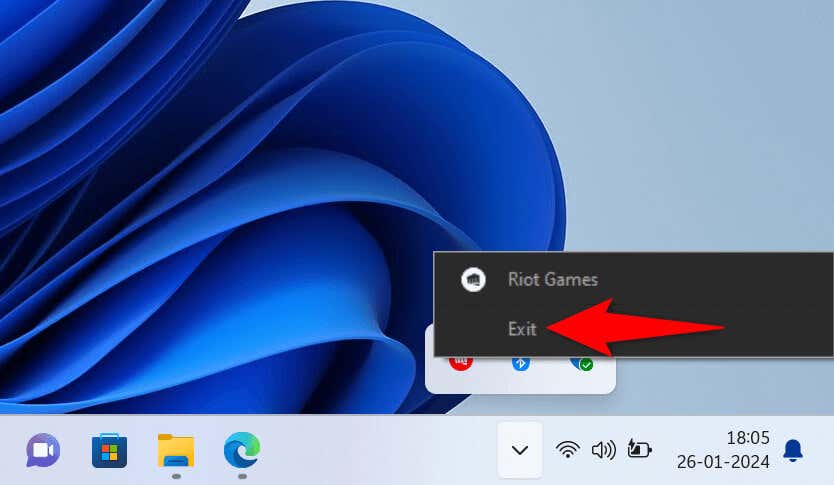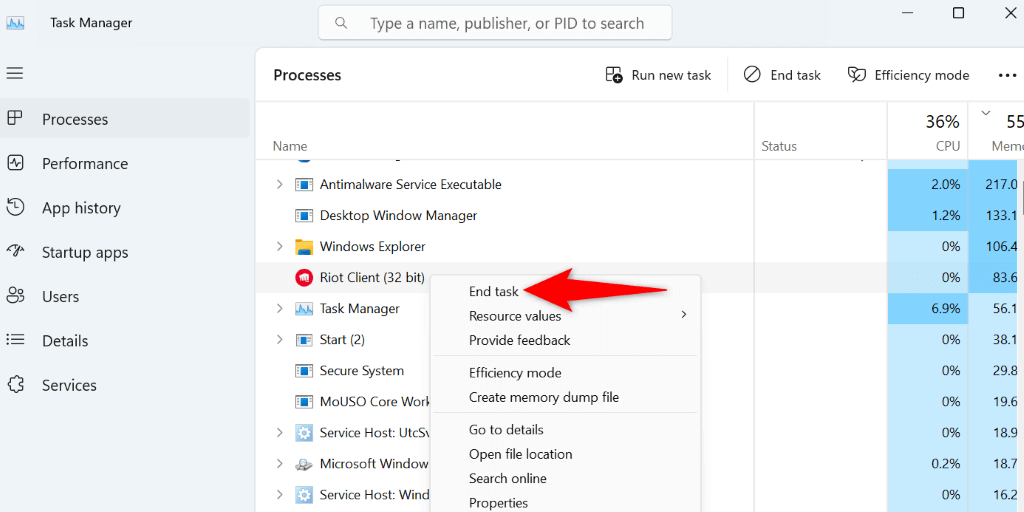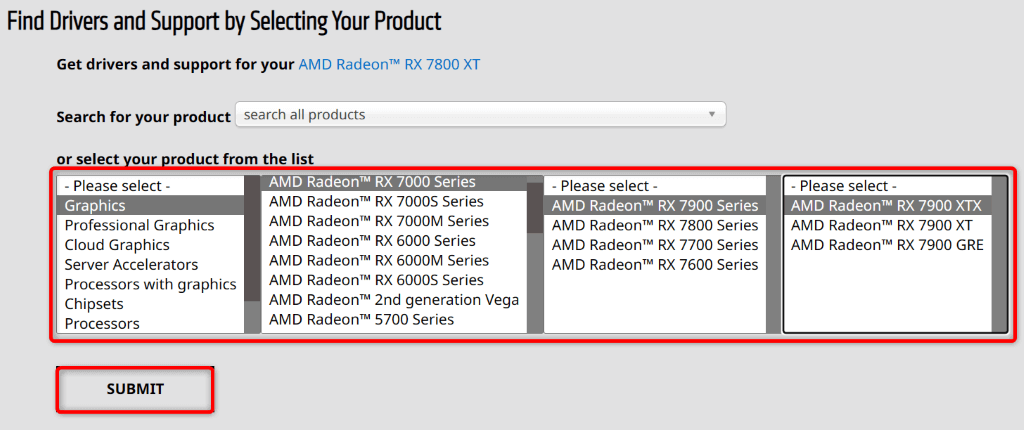8
آیا شما سعی می کنید بازی مورد علاقه خود را از طریق Riot Client انجام دهید ، اما برنامه از راه اندازی امتناع می ورزد؟ دلایل مختلفی وجود دارد که این برنامه در رایانه ویندوز 11 یا ویندوز 10 شما باز نمی شود. می توانید چند اصلاح را برای حل مسئله و ایجاد دوباره مشتری به کار بگیرید. ما به شما نشان خواهیم داد که در مورد شما چه کاری انجام دهید.
چند دلیل که برنامه کار نمی کند این است که یک نمونه معیوب از برنامه در حال اجرا است ، برنامه از حقوق مدیر برخوردار نیست ، برنامه دارای مشکلات سازگاری است ، آنتی ویروس یا فایروال رایانه شخصی شما ویژگی های برنامه را محدود کرده است ، و موارد دیگر.Close Close and راه اندازی مشتری Riot Client
هنگامی که مشتری Riot از راه اندازی خودداری می کند ، 0و راه اندازی مجدد برنامه. این به برنامه یک شروع تازه می دهد ، احتمالاً مشکلات جزئی را برطرف می کند.
به دنبال مشتری شورشدر سینی سیستم ویندوز ، روی برنامه راست کلیک کرده و خروج را انتخاب کنید.
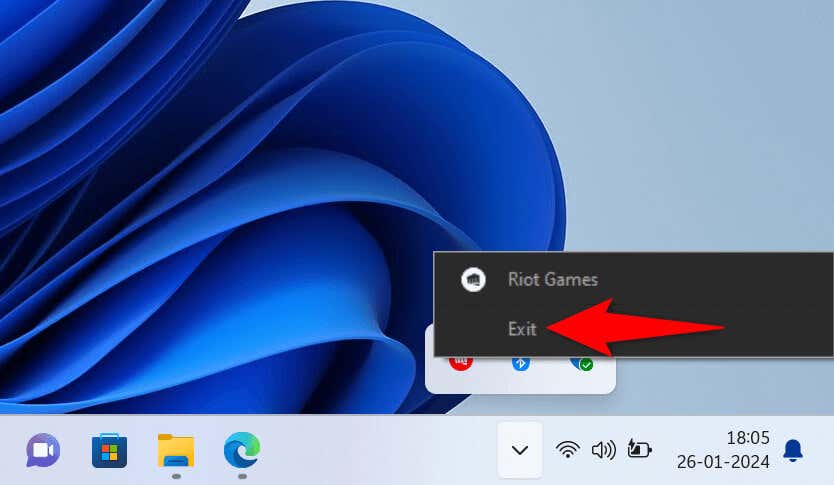
روی نماد منو startراست کلیک کرده و Task Managerرا انتخاب کنید.
برگه فرآیندهایرا باز کنید ، نمونه هایی از مشتری شورشرا پیدا کنید ، بر روی هر نمونه کلیک راست کرده و کار نهاییرا انتخاب کنید.
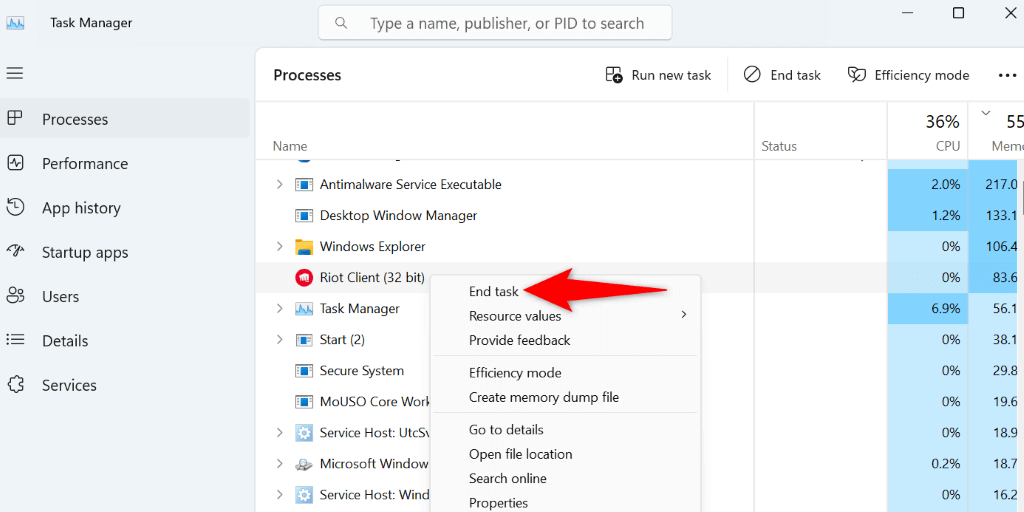
بستن مدیر وظیفه.
منوی startرا باز کنید ، مشتری شورشرا پیدا کنید و برنامه را راه اندازی کنید.
2.مشتری Riot را به عنوان مدیر
اجرا کنید
این ممکن است مشتری شورش مجوزهای لازم برای عملکرد را نداشته باشد. این معمولاً زمانی اتفاق می افتد که برنامه را از یک حساب کاربری معمولی و نه اجرا کنید. شما می توانید با راه اندازی برنامه به عنوان یک مدیر (بدون تغییر در حساب مدیر) مشکل را برطرف کنید.
پیدا کردن مشتری شورشدر منوی دسک تاپ یا شروع.
روی برنامه راست کلیک کرده و را به عنوان مدیرانتخاب کنید. -list ">
بلهرا در کنترل حساب کاربریانتخاب کنید.
اگر برنامه در حالت مدیر کار می کند ، Windows را همیشه Riot Client را با امتیازات مدیر راه اندازی کنید:.
کلیک راست Client Riot Clientمیانبر دسک تاپ را انتخاب کرده و خواصرا انتخاب کنید.
برگه میانبررا باز کنید و پیشرفتهرا انتخاب کنید.
فعال کردن به عنوان مدیررا اجرا کنید و okرا انتخاب کنید. "WP-Block-List">
را انتخاب کنیدو به دنبال okدر پنجره ویژگی های.
برای راه اندازی مشتری RIOT با حقوق مدیر دفعه بعد ، بر روی میانبر برنامه روی دسک تاپ خود دوبار کلیک کنید.اجرای برنامه سازگاری برنامه برای مشتری Riot
یکی از دلایلی که مشتری شورش در راه اندازی آن ناکام است این است که برنامه دارای مشکلات سازگاری با نسخه ویندوز شما است. در این حالت ، از عیب یابی سازگاری برنامه برای یافتن و 1استفاده کنید.
راست کلیک کنید مشتری شورشروی دسک تاپ خود را انتخاب کرده و ویژگی های را انتخاب کنید.
سازگاری برگه
را باز کنید
را انتخاب کنید TROUBLESHOUTER سازگاری.
13
به ابزار اجازه دهید تا مسائل برنامه را پیدا و رفع کند.ویندوز را مجدداً راه اندازی کنید
اگر مسئله همچنان ادامه داشته باشد ، رایانه ویندوز شما ممکن است در حال تجربه اشکال جزئی باشد. در این حالت ، 2احتمالاً این مشکلات را برطرف کنید.
با انتخاب نماد منو یا فشار دادن کلید windows،را باز کنید.
نماد powerرا در فهرست انتخاب کنید.
راه اندازی مجددرا برای خاموش کردن رایانه خود انتخاب کنید. دهانه>5.آنتی ویروس و فایروال رایانه شخصی خود را به طور موقت خاموش کنید
این امکان وجود دارد که آنتی ویروس یا فایروال رایانه شخصی خدمات مشتری Riot را محدود کرده و باعث باز شدن برنامه شود. این معمولاً زمانی اتفاق می افتد که آنتی ویروس یا فایروال برنامه شما را ناامن می دانند. اگر برنامه را از یک منبع رسمی بارگیری کرده اید ، آنتی ویروس و فایروال را خاموش کنید و ببینید که آیا این مشکل را برطرف می کند یا خیر..
نحوه غیرفعال کردن این موارد بستگی به برنامه هایی است که شما استفاده می کنید. شما می توانید آنتی ویروس داخلی ویندوز را خاموش کنید و فایروال را به شرح زیر.
باز کردن شروع، پیدا کردن ویندوز امنیت، و برنامه را راه اندازی کنید.
ویروس و محافظت از تهدید.
تنظیمات را مدیریت کنیدتحت عنوان تنظیمات محافظت از ویروس و تهدیدهدر.
خاموش کردن محافظت در زمان واقعی.
بلهرا در برنامه کنترل حساب کاربریانتخاب کنید.
فایروال و محافظت از شبکهرا در نوار کناری سمت چپ انتخاب کنید.
شبکه ای را انتخاب کنید که می گوید (فعال).
خاموش کردن Microsoft Defender Firewall.
بلهرا در برنامه کنترل حساب کاربریانتخاب کنید.
راه اندازی مشتری شورش.
اگر مشتری شورش راه اندازی شود ، آنتی ویروس را دوباره فعال کرده و برنامه را به لیست محرومیت فایروال به شرح زیر اضافه کنید:
برنامه Windows Securityرا باز کنید.
فایروال و محافظت از شبکهرا انتخاب کنید.
را انتخاب کنید از طریق فایروال.
تنظیمات را در بالا انتخاب کنید.
هر دو خصوصیو عمومیرا در کنار مشتری شورشدر لیست فعال کنید. اگر برنامه را در لیست پیدا نکردید ، برنامه دیگری را انتخاب کنیدو برنامه را به لیست اضافه کنید. = "6" class = "wp-block-list">
okرا در پایین انتخاب کنید تا تغییرات خود را ذخیره کنید.درایورهای کارت گرافیک را به روز کنید
اگر مشتری RIOT از راه اندازی خودداری کند ، ممکن است درایورهای کارت گرافیک رایانه شخصی شما منسوخ شوند. Many modern apps and games require the latest drivers, and the absence of those drivers causes those items not to launch.
In this case, update the graphics card drivers installed on your system. Here are the ways to do that.
Update Drivers via Windows Update.
یکی از راه های به روزرسانی درایورهای دستگاه (از جمله درایور کارت گرافیک) در ویندوز با استفاده از Windows Update است.
در ویندوز 11
تنظیمات تنظیماتبا استفاده از Windows+ i.
Windows Updateرا در نوار کناری سمت چپ انتخاب کنید.
به روزرسانی ها را در صفحه سمت راست انتخاب کنید.
به روزرسانی های موجود را بارگیری و نصب کنید.
گزینه های پیشرفتهرا در صفحه سمت راست انتخاب کنید.
به روزرسانی های اختیاری را انتخاب کنید.
تمام گزینه های نمایش داده شده را فعال کنید و بارگیری و نصبرا انتخاب کنید. -list ">
رایانه شخصی خود را مجدداً راه اندازی کنید.
در ویندوز 10
بر روی نماد startمنو کلیک راست کرده و تنظیمات را انتخاب کنید.
به روز رسانی و امنیت>به روزرسانی ویندوزرا در تنظیمات انتخاب کنید.
به روزرسانی ها را انتخاب کنیدرا بررسی کنید و به روزرسانی های موجود را بارگیری و نصب کنید.
مشاهده همه به روزرسانی های اختیاری.
کادر انتخاب را برای همه به روزرسانی های نمایش داده شده فعال کنید و بارگیری و نصبرا انتخاب کنید. WP-Block-List ">
رایانه شخصی خود را راه اندازی مجدد کنید.
اگر به روزرسانی ویندوز در 4نتوانست درایورها را به شرح زیر بگیرید:
یک مرورگر وب راه اندازی کنید و به سایت بارگیری درایور Nvidia بروید.
کارت گرافیک خود را با استفاده از منوهای کشویی انتخاب کرده و جستجو را انتخاب کنید. WP-Block-List ">
برای بارگیری آخرین درایورها ، بارگیریرا انتخاب کنید.
برای شروع نصب درایورها ، فایل بارگیری شده را اجرا کنید. >
اگر شما یک کارت گرافیک AMD است و به روزرسانی ویندوز آخرین درایورها را نصب نکرد ، درایورها را به صورت دستی به دست آورید و بارگیری کنید: >
یک مرورگر وب را باز کنید و سایت درایورها و پشتیبانی AMD را راه اندازی کنید.
.
کارت گرافیک خود را در بخش درایورها و پشتیبانی خود را با انتخاب محصول خودانتخاب کنید و ارسالرا انتخاب کنید.
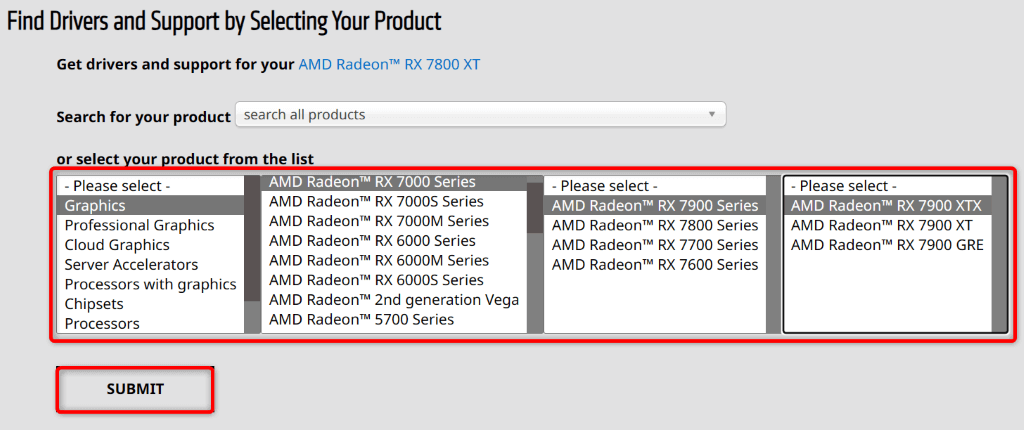
سیستم عامل خود را انتخاب کرده و بارگیریرا انتخاب کنید.
فایل بارگیری شده را برای نصب درایورها باز کنید. PC
مشتری شورش منکر برای راه اندازی ، جلسه بازی شما را مختل می کند و 7. اگر برنامه به راه اندازی ادامه نداد ، راه حل های فوق را اعمال کنید. این روشها مشکل اساسی را پیدا می کنند و این مشکل را برطرف می کنند تا دوباره برنامه کار کند. ما امیدواریم که راهنما به شما کمک کند.
.
پست های مرتبط: